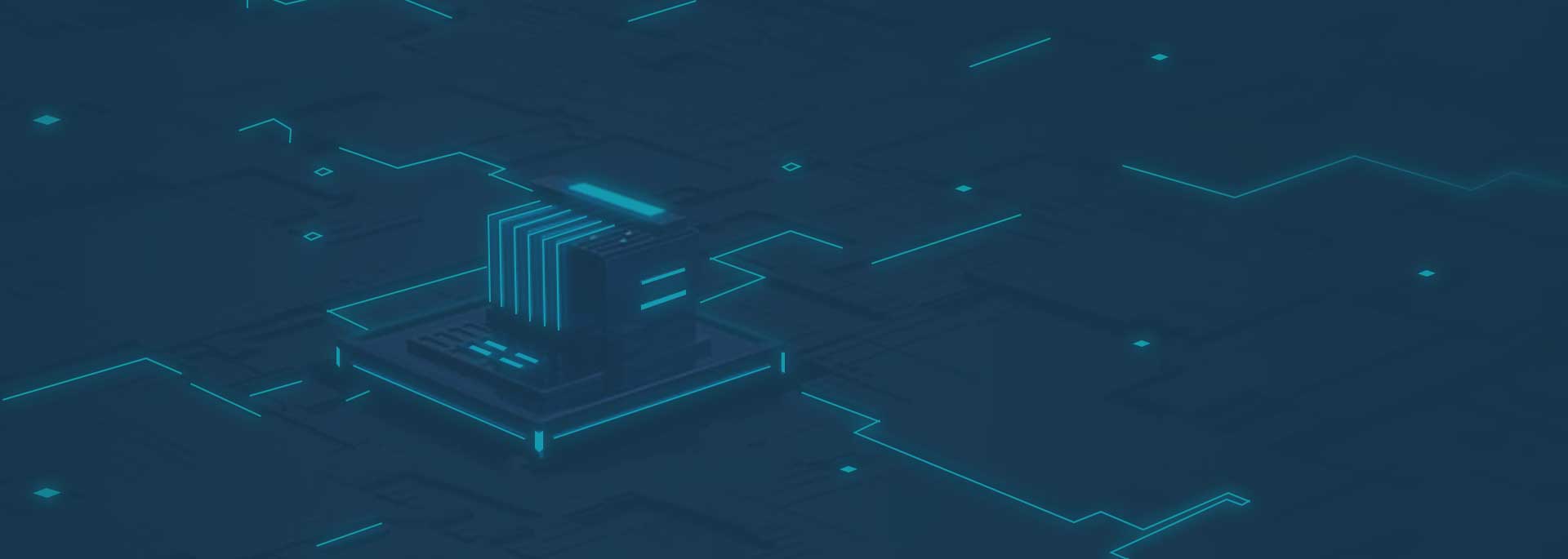Marca:ORIVISION
Modello:ZY-EV1401
Interfaccia di ingresso:VGA * 1, Audio * 1
Interfaccia di uscita:RJ45 * 1, VGA * 1, Audio * 1
Codifica Video:H.265/H.264/MJPEG
Protocollo:Protocollo HTTP, UTP, RTSP, RTMP, RTMPS, SRT, RTP, ONVIF
Potenza:DC 12V/1A (supporta lo Standard di alimentazione KC/US/EU/UK/CE)
Garanzia:1 anno
Certificato:CE, FCC e Rohs

Algoritmo di codifica Standard H.265/H.264/MJPEG
Multi protocolli: HTTP, UTP, RTSP, RTMP, RTMPS, SRT, RTP, GB28181, ONVIF
1080P @ 60hz e così via
Encoder video a 1 canale ~ 16 canali supporto Rack 1U/3U
OEM/ODMEncoder video VGA
Orivision EV1401 l'encoder da VGA a IP è un codificatore audio e video hardware professionale. Quale progettato per soddisfare le applicazioni di trasmissione Video HD/1080P @ 60.
Orivision EV1401 Encoder da VGA a IPSupporta la codifica ad alte prestazioni H.265 (HEVC)/H.264. Supporta anche la maggior parte dei protocolli, inclusi HTTP/SRT/RTMP/RTMPS/HLS/UDP/RTSP/Onvif, ecc.
Il design ad alta integrazione e conveniente rende questo dispositivo ampiamente utilizzato nella varietà di campi come CATV digital head-end, sistema IPTV dell'hotel, trasmissione in streaming live, server multimediale in streaming ecc. Anche l'encoder funziona con la piattaforma di trasmissione in diretta online, come YouTube, Ustream, Twitter, WOWZA, Facebook live, ecc.

Risoluzione massima di uscita:
Stream 1 & Stream 2: fino a 1080P @ 60hz
Stream 3 & Stream 4: fino a 576P @ 60hz
È possibile impostare diversi protocolli per ogni flusso.
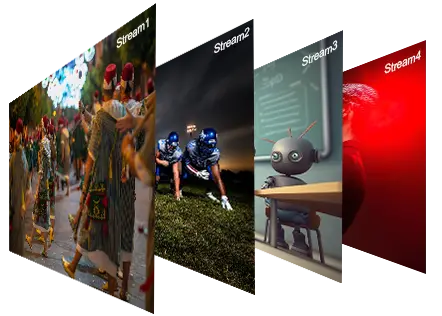
Orivision EV1401 Encoder da VGA a IPSupporta una gamma completa di protocolli, inclusi RTSP/RTMP/RTMPS/SRT/
HLS/TS-UDP/Onvif, significaHardware di streaming video in direttaCon RTMP/RTMPS, mentre produzione remota con SRT.
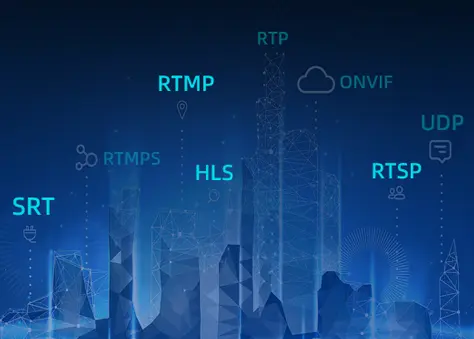
Orivision EV1401 Encoder da VGA a IPSProtocollo upport Onvif e registrazione NVR, come Hikvision NVR...
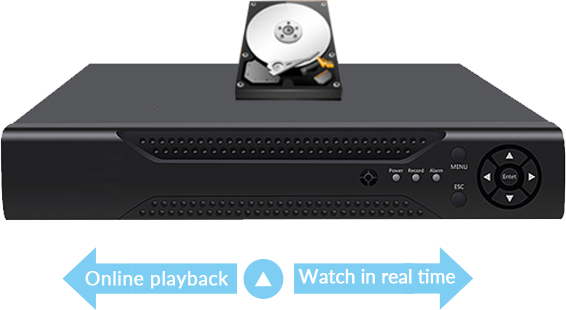
Risoluzione massima di ingresso: 1080P @ 60hz,
Risoluzione massima di uscita: 1080P @ 60hz
La risoluzione può essere impostata separatamente
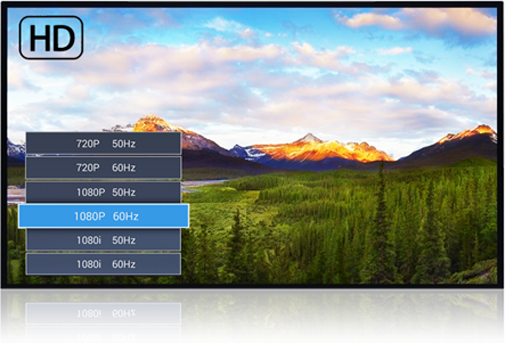
Orivision EV1401 Encoder da VGA a IPSInterfaccia upport cinese e inglese, immagini, caratteri, password e altre impostazioni e aggiornamenti online del sistema.
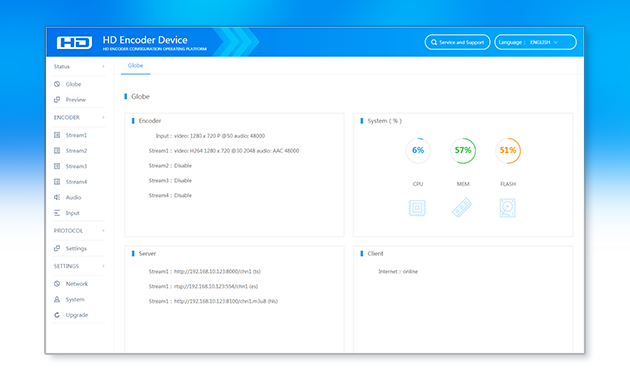
Supporta DHCP e ottieni automaticamente IP
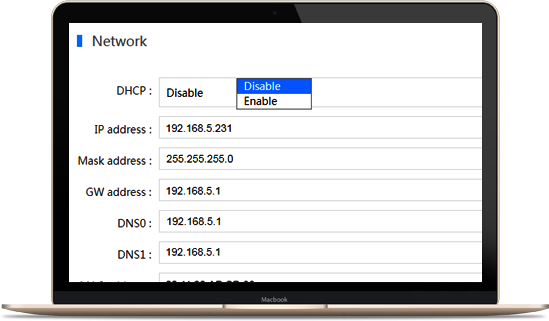
Orivision EV1401 Encoder da VGA a IPSUpport AAC/G711 formato audio;

Aggiungi qualsiasi sovrapposizione di testo, tempo e immagine autodefinita in qualsiasi posizione per pubblicizzare i tuoi diritti d'uso. Il supporto regola la dimensione del carattere, i pulsanti a scorrimento e aggiunge la filigrana del mosaico.

Orivision EV1401 Encoder da VGA a IPPuò facilmente realizzare le funzioni di rotazione e ritaglio per video verticali/orizzontali che lo rendono amichevole ai social media.

Supporto LAN, WAN

Supporta HDMI, VGA, SDI, HD-SDI, 3G-SDI, CVBS...

OEM: logo aziendale di stampa gratuita con stampa laser;
ODM: Pls invia il tuoEncoder Orivision da VGA a IPRequisiti per gli stati uniti. (info@orivision.cn)
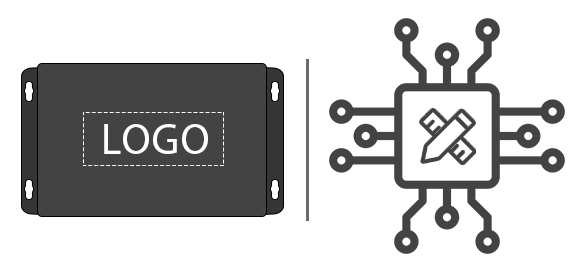
| Nome | Encoder Orivision da VGA a IP |
| Modello | ZY-EV1401 |
| Video | |
| Interfaccia di ingresso | 1 carta da parati vga |
| Supporta la risoluzione | 1920*1080,1280*720,1280*800,1280*768,1024*768,1024*576,960*540,850*480,800*600,720*576,720*540,720*480, 720*404,704*576,640*480,640*360,480*270,Auto |
| Frame rate | 5-60hz |
| Interfaccia di uscita | 1 porta ethernet da 20 piedi (RJ45), 1 Loop-out vga da 20 piedi |
| Codifica Video | H.265 e H.264/MJPEG |
| Bitrate massimo | 16kbps-20mbps |
| Controllo della velocità | CBR/VBR |
| Audio | |
| Interfaccia di ingresso | 1 audio esterno da 60 piedi, Audio integrato VGA |
| Interfaccia di uscita | 1 audio esterno da 60 piedi |
| Codifica Audio | ACC, G711 |
| Tipo di Encoder Audio | AACLC,EAAC,EAACPLUS |
| Opzione Bit-rate | 48K,64K,96K,128K,160K,192K,256K |
| Precisione del campionamento | 24 Bit |
| Frequenza dati Audio | 64Kb/s a 384Kb/s |
| Rete di rete | |
| RJ45 | Porta Ethernet da 1000M |
| Supporto del protocollo | HTTP(TS/FLV)/RTMP/RTMPS/RTSP(ES/TS) / FLS/Multicast(UDP/RTP) /SRT/ Onvif |
| Pannello di controllo | Pannello Web (lingua inglese), aggiornamento remoto |
| Aggiornamento del Firmware | Abilita caricando i file sul cruscotto |
| Generale | |
| Dimensione (W * L * H) | 6.4*4.4 * 1.3in(163*111*32mm) |
| Peso lordo | 0.35kg |
| Temperatura | 0 ~ 45 ℃ (per lavorare),-20 ~ 60 ℃ (per la conservazione) |
| Umidità | <90%, senza condensazione |
| DC 12V/1A | |
| Consumo energetico | 5W |
Applicare alla programmazione TV, acquisizione di lezioni, corsi online, apprendimento remoto, registrazione di corsi, riunioni di trasmissione, formazione Web, patologia remota, telemedicina, conferenze, concerti, sport, ecc.
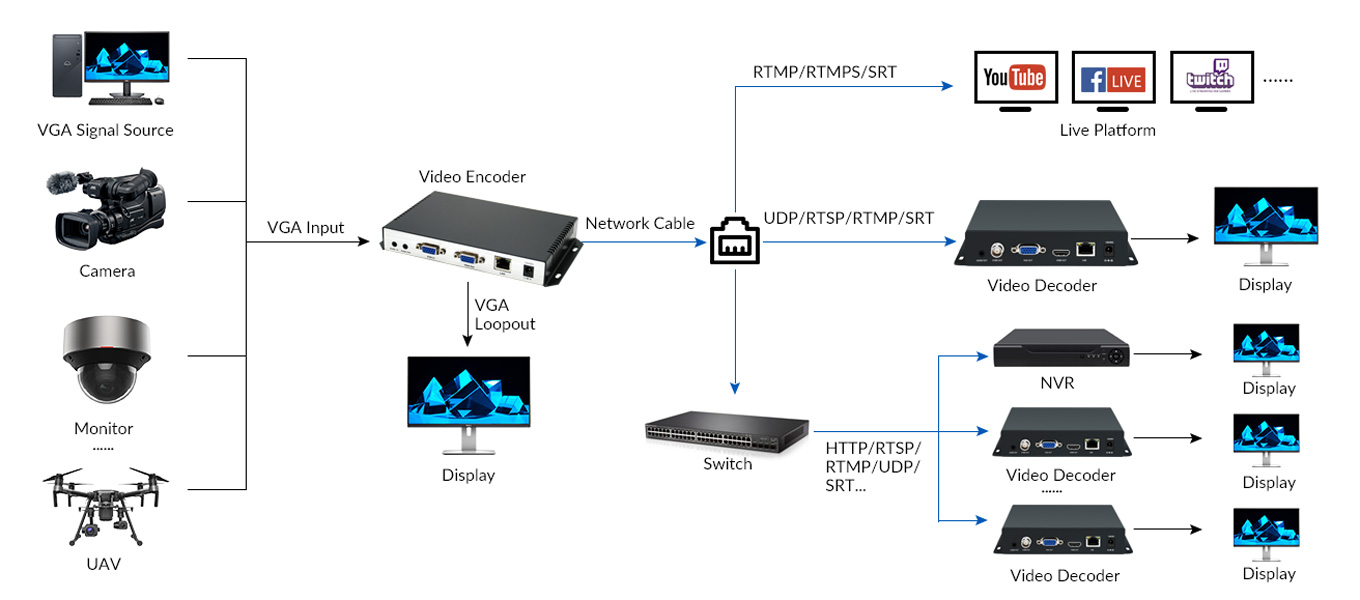
A: il login IP di base è 192.168.0.31
A: l'account di accesso e la password di base sono entrambi admin
A: è consigliato cambiare il browser e scegliere Google o Firefox con una migliore compatibilità per l'accesso di nuovo. O controlla se il segmento di rete del collegamento locale è 192.168.0.XX
A: il pulsante di ripristino RST sul pannello del dispositivo, premere per circa 5 ~ 10 secondi, il dispositivo si riavvia per ripristinare le impostazioni di impostazione di fabbrica. Il vecchio schermo ti consente di vedere se l'encoder è stato resettato con successo
A: controlla se l'adattatore di alimentazione è collegato, utilizza l'adattatore di alimentazione originariamente fornito dal produttore. Sostituire o risolvere l'adattatore di alimentazione. Se l'indicatore di alimentazione continua a non illuminarsi dopo che il dispositivo è acceso, contattaci (support@orivision.cn) per la riparazione o la sostituzione.
A: Pls contatta support@orivision.cn per le ultime informazioni sul firmware. A questo modo, faccelo sapere nella tua e-mail il numero di versione del tuo software esistente e perché è necessario aggiornare il firmware.
Dopo aver ottenuto il nuovissimo firmware, segui i passaggi come di seguito:
Passo 1: scarica il. File rar, non aprire il file
Passo 2: accesso al tuo Encoder o decodificatore interfaccia utente web e fare clic sul pulsante di sistema.
Passo 3: carica il. File rar e poi fare clic sul pulsante di aggiornamento. (Nota: durante il processo di aggiornamento, non rinfrescare o chiudere la pagina web e non spegnere. Se ti viene richiesto che l'aggiornamento non sia andato a buon fine, non ripristinarlo, basta riavviarlo.)
Passo 4: quando il sistema richiede l'aggiornamento con successo, riconferma il tuo encoder per finire gli aggiornamenti di installazione.